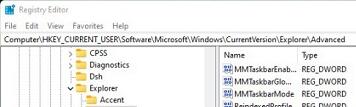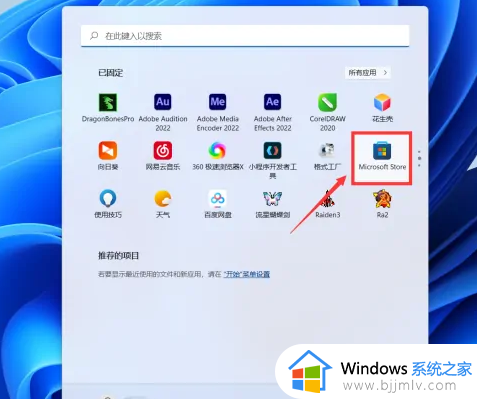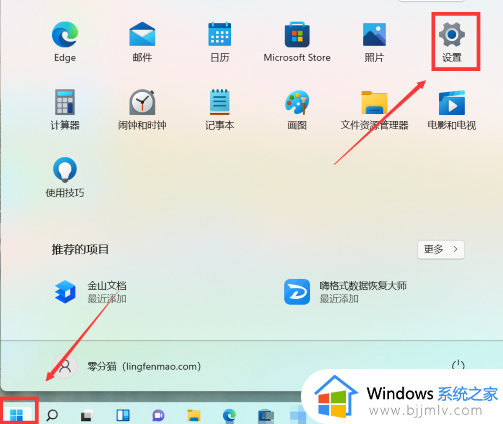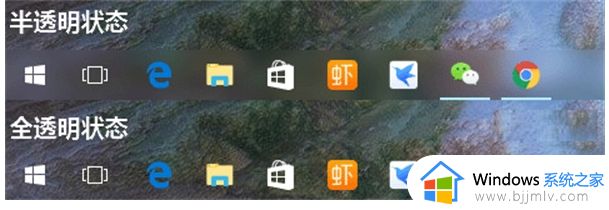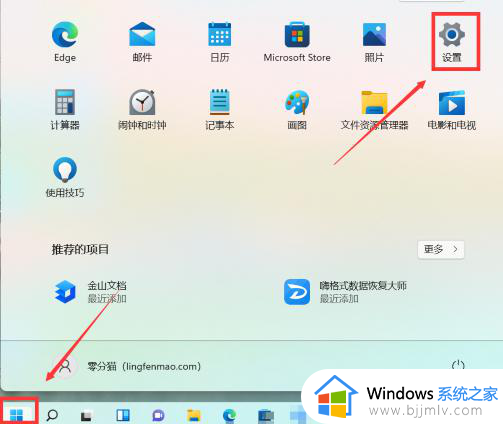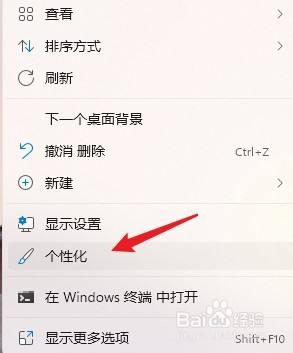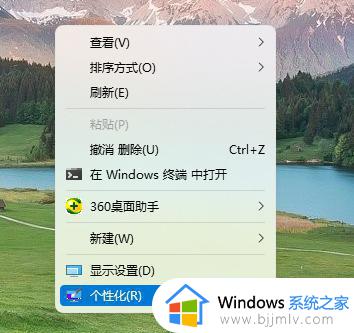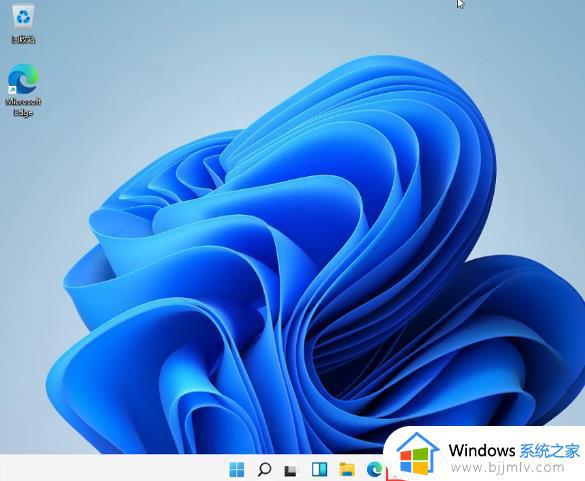win11桌面下方任务栏怎么透明 win11如何透明化任务栏
更新时间:2023-07-15 09:55:00作者:skai
我们经常使用win11的小伙伴应该都知道win11原本的任务栏是以纯色为主的,并没有任何的透明效果,很是不美观,有小伙伴就想知道怎么让任务栏变透明,让外卖的桌面壁纸完美的展示出来,那么win11桌面下方任务栏怎么透明呢?接下来小编就带着大家一起来看看win11如何透明化任务栏,希望对你有帮助。
1、点击商店
在电脑任务栏点击商店(microsoft store)。
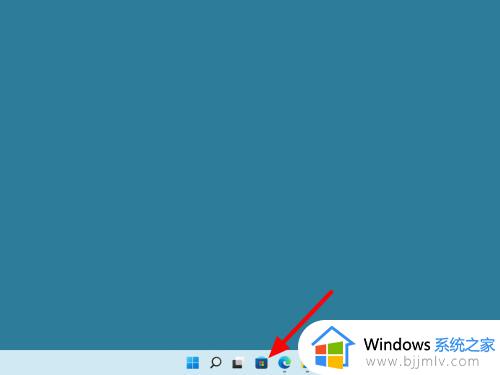
2、搜索透明度TB点打开在商店中搜索透明度TB,点击打开。
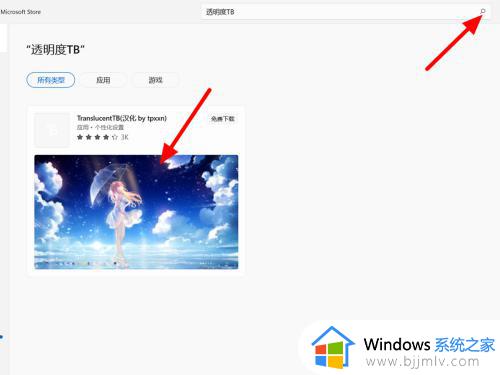
3、点击获取在详情界面,点击获取。
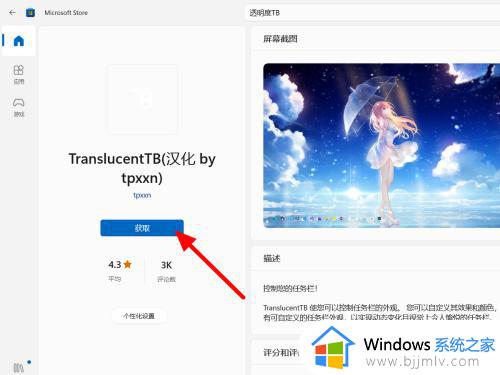
4、点击打开完成获取,点击打开。
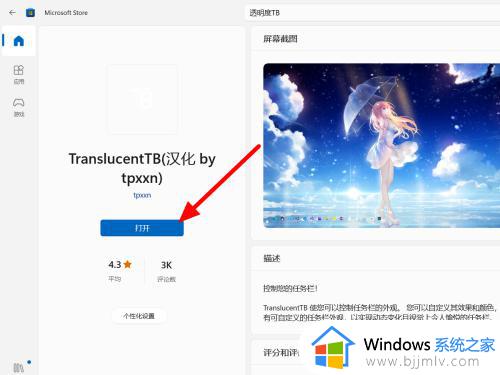
5、点击是点击是,这样任务栏就设置透明成功。
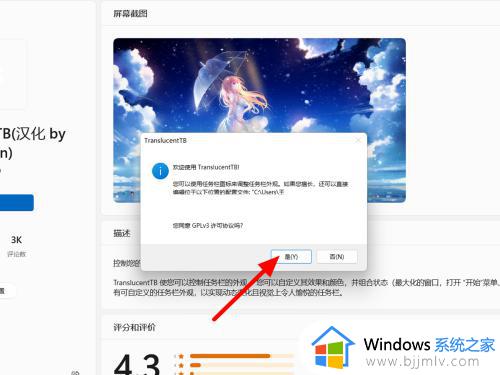
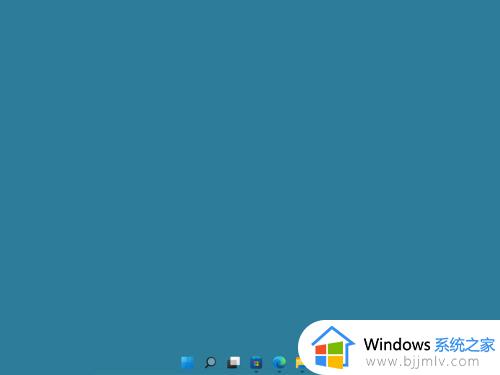
以上全部内容就是小编带给大家的win11如何透明化任务栏方法详细分享啦,小伙伴们如果你也想让桌面壁纸完全展示出来的话可以参照小编的方法进行操作,希望小编的内容对你有所帮助。